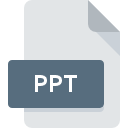
Filändelsen av filen PPT
PowerPoint Presentation
-
DeveloperMicrosoft
-
Category
-
Popularitet3.7 (16 votes)
Vad är PPT fil?
PPT är ett bildspelsfilformat som är ursprungligt i Microsoft PowerPoint. PPT-filen lagrar multimediepresentationsprojekt som kan innehålla sådana element som videor, ljudeffekter eller ljudspår och formaterad textdata.
PPT-formatets popularitet
PPT-filer används ofta för olika presentationer, allt från utbildningspresentationer till officiella presentationer för större allmänhet. PPT-presentationer kan skapas baserat på en av många fördefinierade mallar eller från början.
PPT-formatets historia
PPT-format introducerades 1987, tillsammans med den första versionen av PowerPoint-programvaran, och det sparade data i binärt format. Fram till lanseringen av PowerPoint 2007 var PPT standardformat för filformat. Den ersattes sedan av PPTX- format, som är baserat på OpenXML-standarden. PPT-filer stöds fortfarande av nyare versioner av PowerPoint.
Program som stödjer PPT filändelsen
Nedan hittar du ett index över program som kan användas för att öppna PPT filer uppdelade i 4 kategorier enligt systemplattform som stöds. Filer med suffix PPT kan kopieras till valfri mobil enhet eller systemplattform, men det kanske inte är möjligt att öppna dem ordentligt på målsystemet.
Program för hantering av filen PPT
 Linux
Linux  Android
Android Updated: 02/12/2020
Hur öppnar man filen PPT?
Det kan finnas flera orsaker till att du har problem med att öppna PPT-filer på ett givet system. På den ljusa sidan är de mest uppkomna problemen som gäller PowerPoint Presentation filer inte komplexa. I de flesta fall kan de tas upp snabbt och effektivt utan hjälp från en specialist. Listan nedan leder dig genom processen för att hantera det påträffade problemet.
Steg 1. Ladda ner och installera PowerPoint
 Den huvudsakliga och vanligaste orsaken som hindrar användare från att öppna PPT-filer är att inget program som kan hantera PPT-filer är installerat på användarens system. Den här är lätt. Välj PowerPoint eller ett av de rekommenderade programmen (till exempel Canvas, OmniPage Ultimate, PowerPoint Viewer) och ladda ner det från lämplig källa och installera på ditt system. Överst på sidan kan en lista som innehåller alla program grupperade baserat på operativsystem som stöds hittas. En av de mest riskfria metoderna för nedladdning av programvara använder länkar från officiella distributörer. Besök webbplatsen RECOMENDED # och ladda ner installationsprogrammet.
Den huvudsakliga och vanligaste orsaken som hindrar användare från att öppna PPT-filer är att inget program som kan hantera PPT-filer är installerat på användarens system. Den här är lätt. Välj PowerPoint eller ett av de rekommenderade programmen (till exempel Canvas, OmniPage Ultimate, PowerPoint Viewer) och ladda ner det från lämplig källa och installera på ditt system. Överst på sidan kan en lista som innehåller alla program grupperade baserat på operativsystem som stöds hittas. En av de mest riskfria metoderna för nedladdning av programvara använder länkar från officiella distributörer. Besök webbplatsen RECOMENDED # och ladda ner installationsprogrammet.
Steg 2. Uppdatera PowerPoint till den senaste versionen
 Om du redan har PowerPoint installerat på dina system och PPT-filer fortfarande inte öppnas ordentligt, kontrollera om du har den senaste versionen av programvaran. Det kan också hända att programvaruköpare genom att uppdatera sina applikationer lägger till kompatibilitet med andra, nyare filformat. Anledningen till att PowerPoint inte kan hantera filer med PPT kan vara att programvaran är föråldrad. Alla filformat som hanterades helt fint av de tidigare versionerna av givet program bör också vara möjliga att öppna med PowerPoint.
Om du redan har PowerPoint installerat på dina system och PPT-filer fortfarande inte öppnas ordentligt, kontrollera om du har den senaste versionen av programvaran. Det kan också hända att programvaruköpare genom att uppdatera sina applikationer lägger till kompatibilitet med andra, nyare filformat. Anledningen till att PowerPoint inte kan hantera filer med PPT kan vara att programvaran är föråldrad. Alla filformat som hanterades helt fint av de tidigare versionerna av givet program bör också vara möjliga att öppna med PowerPoint.
Steg 3. Associera PowerPoint Presentation filer med PowerPoint
När du har installerat PowerPoint (den senaste versionen) se till att det är inställt som standardapplikation för att öppna PPT-filer. Processen att koppla filformat till standardapplikation kan variera i detaljer beroende på plattform, men den grundläggande proceduren är mycket lik.

Proceduren för att ändra standardprogrammet i Windows
- Högerklicka på filen PPT och välj alternativet
- Klicka på och välj sedan
- Det sista steget är att välja alternativet leverera katalogvägen till mappen där PowerPoint är installerat. Allt som återstår är att bekräfta ditt val genom att välja Använd alltid denna app för att öppna PPT-filer och klicka på .

Proceduren för att ändra standardprogrammet i Mac OS
- Högerklicka på filen PPT och välj
- avsnittet genom att klicka på dess namn
- Välj rätt programvara och spara dina inställningar genom att klicka på
- Slutligen kommer en Denna ändring att tillämpas på alla filer med PPT förlängningsmeddelande ska dyka upp. Klicka på för att bekräfta ditt val.
Steg 4. Kontrollera PPT för fel
Du följde stegen i punkterna 1-3 noga, men problemet finns fortfarande? Du bör kontrollera om filen är en riktig PPT-fil. Det är troligt att filen är skadad och därför inte kan nås.

1. Kontrollera filen PPT för virus eller skadlig kod
Skulle det glädjas över att PPT är infekterat med ett virus kan det vara den orsaken som hindrar dig från att komma åt det. Skanna genast filen med ett antivirusverktyg eller skanna hela systemet för att säkerställa att hela systemet är säkert. Om filen PPT verkligen är infekterad, följ instruktionerna nedan.
2. Se till att filen med tillägget PPT är komplett och felfri
Mottog du filen PPT i fråga från en annan person? Be honom / henne att skicka det en gång till. Under kopieringsprocessen kan filfel inträffa vilket gör filen ofullständig eller skadad. Detta kan vara källan till problem med filen. Det kan hända att nedladdningsprocessen för fil med tillägget PPT avbröts och filinformationen är defekt. Ladda ner filen igen från samma källa.
3. Kontrollera om användaren som du är inloggad har administrativa behörigheter.
Det finns en möjlighet att filen i fråga endast kan nås av användare med tillräckliga systembehörigheter. Logga in med ett administratörskonto och se Om detta löser problemet.
4. Kontrollera att din enhet uppfyller kraven för att kunna öppna PowerPoint
Operativsystemen kan notera tillräckligt med gratis resurser för att köra applikationen som stöder PPT-filer. Stäng alla program som körs och försök öppna filen PPT.
5. Kontrollera att ditt operativsystem och drivrutiner är uppdaterade
Regelbundet uppdaterade system, drivrutiner och program håller din dator säker. Detta kan också förhindra problem med PowerPoint Presentation -filer. Det är möjligt att en av de tillgängliga system- eller drivrutinuppdateringarna kan lösa problemen med PPT-filer som påverkar äldre versioner av given programvara.
Konvertering av filen PPT
Konverteringar av fil med filändelsen PPT till ett annat format
- PPT till PDF
- PPT till PPS
- PPT till PPTX
- PPT till AWG
- PPT till KEY-TEF
- PPT till ODP
- PPT till POT
- PPT till POTM
- PPT till POTX
- PPT till PPSM
- PPT till PPSX
- PPT till JPG
- PPT till KEY
- PPT till KEYNOTE
- PPT till XPS
- PPT till MP4
- PPT till VSDX
- PPT till PPTM
- PPT till PRD
- PPT till PRE
- PPT till PRS
- PPT till SHW
- PPT till PPV
- PPT till PPTXML
- PPT till BMP
- PPT till GIF
Konverteringar av fil från ett annat format till filen PPT
- KEY till PPT
- ODP till PPT
- PPSX till PPT
- PPTX till PPT
- PRE till PPT
- AWG till PPT
- KEY-TEF till PPT
- POT till PPT
- POTM till PPT
- POTX till PPT
- PPS till PPT
- PPSM till PPT
- JPG till PPT
- KEYNOTE till PPT
- PDF till PPT
- MP4 till PPT
- VSD till PPT
- VSDX till PPT
- PPTM till PPT
- PRD till PPT
- PRS till PPT
- SHW till PPT
- PPV till PPT
- PPTXML till PPT
- CDD till PPT
- KEY till PPT
- ODP till PPT
- PPSX till PPT
- PPTX till PPT
- PRE till PPT
- AWG till PPT
- KEY-TEF till PPT
- POT till PPT
- POTM till PPT
- POTX till PPT
- PPS till PPT
- PPSM till PPT
- JPG till PPT
- KEYNOTE till PPT
- PDF till PPT
- MP4 till PPT
- VSD till PPT
- VSDX till PPT
- PPTM till PPT
- PRD till PPT
- PRS till PPT
- SHW till PPT
- PPV till PPT
- PPTXML till PPT
- CDD till PPT
Vill du hjälpa?
Om du har ytterligare information om filändelsen PPT , vore vi mycket tacksamma om du delar dem med användare av vår webbplats. Använd formuläret som finns i här och skicka oss din information om filen PPT.

 Windows
Windows 














 MAC OS
MAC OS 
